Samsung ME32C User Manual
Browse online or download User Manual for TVs & monitors Samsung ME32C. Samsung ME32C Instrukcja obsługi
- Page / 253
- Table of contents
- BOOKMARKS




- Wyświetlacz LFD 1
- Instrukcja obsługi 1
- Spis treści 2
- Rozdział 01 7
- Zasady bezpieczeństwa 8
- Przechowywanie 9
- Instalacja 10
- Działanie 12
- Przygotowania 15
- Sprawdzanie zawartości 17
- Elementy sprzedawane osobno 18
- Elementy monitora 19
- Menu sterowania 20
- Widok z tyłu 21
- MagicInfo 23
- Aby włożyć baterie do pilota 24
- 7m ~ 10m 25
- (sprzedawanego oddzielnie) 26
- (podręcznik instalacji) 27
- Widok z góry 28
- Montaż mocowania ściennego 29
- Śruby standardowe Liczba szt 30
- Pilot (RS232C) 31
- Kabel LAN 32
- Kabel LAN (PC do HUB) 33
- Kabel krosowy (PC do PC) 33
- Podłączanie 34
- Kody sterujące 35
- Sterowanie zasilaniem 36
- Kontrola głośności 36
- Wybór źródła sygnału 37
- Wybór trybu ekranu 38
- Wybór rozmiaru ekranu 38
- Wł./wył. funkcji PIP 39
- Blokada bezpieczeństwa 40
- Ściana wideo — opcja 10x10 42
- Rozdział 03 44
- Łączenie z komputerem PC 45
- HDMI IN 1, HDMI IN 2 46
- Zmiana rozdzielczości 48
- AV IN / COMPONENT IN 50
- / AUDIO IN 50
- AUDIO OUT 52
- Zmiana źródła sygnału 55
- Korzystanie z programu MDC 56
- Dezinstalacja 57
- Czym jest MDC? 58
- Połączenie Ethernet 59
- RS232C OUTRJ45 60
- Zarządzanie połączeniami 61
- User Login 62
- Auto Set ID 63
- Klonowanie 64
- Powtarzanie polecenia 65
- Układ ekranu głównego 67
- Regulacja ekranu 69
- Funkcje zaawansowane 72
- Advanced Settings 73
- Ustawienia ogólne 74
- Wentylator & temperatura 76
- Bezpieczeństwo 77
- Menu ekranowe 77
- Clock Set 78
- On Timer 78
- O Timer 78
- Holiday Management 79
- Screen Saver 80
- Safety Screen 81
- Lamp Control 81
- Ustawienia narzędzi 83
- Edycja kolumny 84
- Monitor Window 85
- Information 85
- Inne funkcje 86
- Zarządzanie grupami 87
- Usuwanie grup 88
- Zarządzanie harmonogramami 89
- Modyfikacja harmonogramu 90
- Usuwanie harmonogramu 90
- Problem Rozwiązanie 91
- Źródło sygnału Rozmiar obrazu 96
- Powiększenie/Pozycja 97
- Rozmiar ekranu 4:3 98
- Regul. ekranu komputera 98
- Autodopasowanie 99
- Proporcje obrazu 100
- Ustawienia zaawansowane 101
- Przestrzeń kolorów 102
- Kontrast dyn 102
- Tonacja czerni 102
- Odcień skóry 102
- Tylko tryb RGB 102
- Balans bieli 103
- Balans bieli — 10p 103
- Wzorce zaawansow 104
- Oświetl. dynamiczne 104
- Opcje obrazu 105
- Tonacja kolorów 106
- Temp. kolorów 106
- Filtr zakłóceń cyfr 106
- Red. zakłóceń MPEG 106
- Poziom czerni HDMI 107
- Tryb Film 107
- Resetowanie obrazu 108
- Ustawienia dźwięku 109
- Efekt dźwiękowy 110
- Ustawienia głośnika 111
- Zeruj dźwięk 112
- Rozdział 07 113
- Ustawienia sieci przewodowej 114
- WPS(PBC) 117
- Stan sieci 118
- Sieć Wi-Fi Direct 118
- Ustawienia fun. AllShare 119
- Nazwa urz 119
- Rozdział 08 120
- Ustawienie zegara 121
- Auto. wyłączanie 121
- Włącznik czasowy 122
- Wyłącznik czasowy 123
- Zarządzanie świętami 123
- Język menu 124
- Obróć menu 125
- Rozwiązanie Eco 126
- Zabezpieczenia 127
- Ustawienia trybu PIP 128
- Czas autom. ochrony 129
- Ochr. przed wypalan 130
- Wył. czasowy 131
- Wyświetl natychmiast 132
- Wyszarzenie boków 132
- Pasek informacyjny 133
- Ściana wideo 134
- Położenie obrazu 135
- Autoprzeł. źródła 136
- Przywracanie źródła gł 136
- Źródło główne 136
- Źródło pomocnicze 136
- Maks. oszcz. en 137
- Tryb gry 137
- Przezroczystość menu 137
- Reagowanie dźwiękiem 138
- Autozasilanie 138
- Ster. trybem gotowości 138
- Harmonogram lampy 139
- Wyświetlacz OSD 139
- Regulacja po włączeniu 139
- Sterowanie temperaturą 139
- Anynet+ (HDMI-CEC) 140
- Wył. automatycznie 141
- Problem Rozwiązanie problemu 142
- Wideo DivX 144
- na żąd 144
- Tryb odtwarzania 144
- Magic Clone 145
- Resetuj system 145
- Zeruj wszystko 146
- Zasilanie modułu PC 146
- Pomoc techniczna 147
- Kontakt z rmą Samsung 148
- Treść — str. główna 149
- AllShare Play 150
- System i formaty plików 152
- Korzystanie z urządzenia USB 153
- Korzystanie z podstawowych 156
- Odtwarzanie wybranych plików 157
- Kopiowanie plików 157
- Opcje Moja l 158
- Odtwarzanie wideo 159
- Odtwarzanie muzyki Muzyka 161
- Zewnętrzne Wewnętrzne 164
- Obsługiwane formaty wideo 165
- MagicInfo Lite 167
- Zawartość 168
- Wideo Dźwięk Obraz 169
- Flash Power Point 170
- PDF WORD 171
- Ustawianie bieżącej godziny 173
- Odtwarzacz MagicInfo Lite 175
- Harmon. sieciowy 176
- Harmon. lokalny 176
- Aut. od. z pam. wew 176
- Automat. odtw. z USB 176
- --:-- am ~ --:-- pm 177
- : ~ :12 pm0012am00 177
- Pamięć wewnętrzna 178
- Content Czas trw 178
- Menu1.jpg Menu2 180
- 2012.01.01_1834.lsch 180
- - Menu1.jpg Menu2.jpg 182
- Internal Memory 183
- Menedżer zawartości 184
- Ustawienia 186
- Gdy zawartość jest odtwarzana 188
- MagicInfo Premium S 190
- Flash Power Point PDF 192
- WORD Pliki szablonów LFD 193
- Ograniczenia 194
- Pozostałe okoliczności 195
- Menedżer szablonów 208
- 20130101_2222 210
- 20130101_2222.tlfd 210
- Brak harmonogramu odtwarzania 210
- Wsz. programy 210
- MagicInfo Videowall S 217
- Wideo Obraz 218
- Rozdział 14 222
- Sprawdź, co następuje 223
- Problem z ekranem 224
- Problem z dźwiękiem 226
- Problem z pilotem 227
- Inne problemy 228
- Pytania & odpowiedzi 230
- Pytanie Odpowiedź 231
- Rozdział 15 232
- Oszczędzanie energii 235
- Rozdział 16 238
- LATIN AMERICA 239
- ASIA PACIFIC 243
- Optymalna jakość obrazu 249
- Type 1 Type 2 250
- Licencja 252
- Terminologia 253
Summary of Contents
Wyświetlacz LFDInstrukcja obsługiKolor i wygląd mogą się różnić w zależności od produktu. Jego specyfikacja może bez wcześniejszego powiadomienia ulec
10UwagaNie odłączać przewodu zasilającego podczas korzystania z produktu. •Może dojść do uszkodzenia produktu w wyniku porażenia prądem.!Używać tylko
100ObrótMENUm → Obraz → Obrót → ENTERE·ObrazObrótProporcje obrazuPejzażPełny ekran -W zależności od modelu mogą występować różnice w wyświetlanym obra
101Ustawienia zaawansowaneMENUm → Obraz → Ustawienia zaawansowane → ENTEREUstawienia zaawansowaneKontrast dyn.Tonacja czerniOdcień skóryTylko tryb RGB
102Ustawienia zaawansowaneKontrast dyn.Tonacja czerniOdcień skóryTylko tryb RGBPrzestrzeń kolorówBalans bieliBalans bieli — 10pŚred.Wyłączone0Wyłączon
103Ustawienia zaawansowaneBalans bieliBalans bieli — 10pGammaWzorce zaawansow.Oświetl. dynamiczneWyłączone0WyłączoneWyłączone -W zależności od modelu
104Ustawienia zaawansowaneBalans bieliBalans bieli — 10pGammaWzorce zaawansow.Oświetl. dynamiczneWyłączone0WyłączoneWyłączone -W zależności od modelu
105Opcje obrazuMENUm → Obraz → Opcje obrazu → ENTEREOpcje obrazuTonacja kolorówTemp. kolorówFiltr zakłóceń cyfr.Red. zakłóceń MPEGPoziom czerni HDMITr
106Opcje obrazuTonacja kolorówTemp. kolorówFiltr zakłóceń cyfr.Red. zakłóceń MPEGStandardowy10000KWyłączoneWyłączone -W zależności od modelu mogą wyst
107Poziom czerni HDMIUmożliwia wybór poziomu czerni na ekranie w celu dopasowania głębi obrazu. •Normalny / Nisk. ―Dostępne tylko w trybach HDMI1, HDM
108Dynamiczne podświetlenieDopasowuje automatycznie podświetlenie, zapewniając najlepszy możliwy kontrast w bieżących warunkach. •Wyłączone / Włączone
109Ustawienia dźwiękuKonfiguracja ustawień dźwięku (Dźwięk) produktu.Rozdział 06Tryb dźwiękuMENUm → Dźwięk → Tryb dźwięku → ENTEREDźwiękTryb dźwiękuEf
11Nie stawiać produktu na niestabilnych lub drgających powierzchniach (niepewna półka, nachylona powierzchnia itd.). •Produkt mógłby spaść i ulec uszk
110Efekt dźwiękowyMENUm → Dźwięk → Efekt dźwiękowy → ENTEREDźwiękTryb dźwiękuEfekt dźwiękowyUstawienia głośnikaZeruj dźwiękStandardowy -W zależności o
111Ustawienia głośnikaMENUm → Dźwięk → Ustawienia głośnika → ENTEREDźwiękTryb dźwiękuEfekt dźwiękowyUstawienia głośnikaZeruj dźwiękStandardowy -W zale
112Zeruj dźwiękMENUm → Dźwięk → Zeruj dźwięk → ENTEREDźwiękTryb dźwiękuEfekt dźwiękowyUstawienia głośnikaZeruj dźwiękStandardowy -W zależności od mode
113NetworkRozdział 07Podłączanie do sieci przewodowejUrządzenie można podłączyć do sieci LAN przy użyciu kabla na trzy sposoby. •Urządzenie można podł
114 •W zależności od konfiguracji sieci urządzenie można podłączyć do sieci LAN poprzez połączenie portu LAN, znajdującego się z tyłu urządzenia bezpo
1153 W wyświetlonym oknie dialogowym kliknąć zakładkę Support.4 W zakładce Support kliknąć przycisk Details. Wyświetlone zostaną parametry połączenia
116 ―Korzystanie z niezatwierdzonego routera, modemu lub sprzętu może uniemożliwić połączenie urządzenia za pośrednictwem bezprzewodowej karty sieciow
117Jak ręcznie skonfigurować połączenie1 Przejść do ekranu Ustawienia sieci. Wybrać polecenie Uruchom i nacisnąć przycisk E.2 Za pomocą funkcji Sieć p
118Stan sieciMENU m → Sieć → Stan sieci → ENTER ETa opcja pozwala na sprawdzenie stanu bieżącego sieci i Internetu.Stan sieciZamknijPonówUstaw. IP ―W
119Soft APMENU m → Sieć → Soft AP → ENTER EPrzy użyciu tej funkcji można połączyć produkt z urządzeniami przenośnymi, które nie obsługują funkcji Sie
12DziałanieOstrzeżenieWewnątrz produktu znajduje się wysokie napięcie. Nigdy nie rozbierać, nie naprawiać i nie modyfikować produktu samodzielnie. •Mo
120SystemRozdział 08Sterowanie wielomaMENUm → System → Sterowanie wieloma → ENTERESterowanie wielomaKonguracja IDWprowadzenie IDPołączenie MDCPołącze
121CzasMENUm → System → Czas → ENTERE끄기CzasUstawienie zegaraAuto. wyłączanieWłącznik czasowyWyłącznik czasowyZarządzanie świętamiWyłączone -W zależnoś
122CzasWłącznik czasowyWyłącznik czasowyZarządzanie świętami -W zależności od modelu mogą występować różnice w wyświetlanym obrazie.Włącznik czasowyAb
123CzasWłącznik czasowyWyłącznik czasowyZarządzanie świętami -W zależności od modelu mogą występować różnice w wyświetlanym obrazie.Wyłącznik czasowyU
124Język menuMENUm → System → Język menu → ENTERECzasJęzyk menuObróć menuRozwiązanie EcoPolskiPejzażSystem -W zależności od modelu mogą występować róż
125Obróć menuMENUm → System → Obróć menu → ENTERESystemCzasJęzyk menuObróć menuRozwiązanie EcoPolskiPejzaż -W zależności od modelu mogą występować róż
126Rozwiązanie EcoMENUm → System → Rozwiązanie Eco → ENTERERozwiązanie EcoOszczędz. EnergiiCzujnik EcoTr. got. br. sygn.Aut. wył. zasil.WyłączoneWyłąc
127ZabezpieczeniaMENUm → System → Zabezpieczenia → ENTEREZabezpieczeniaBlokada bezpieczeństwaBlokada przyciskówZmień kod PINWyłączoneWyłączone -W zale
128PIPMENUm → System → PIP → ENTERESystemPIPCzas autom. ochronyOchr. przed wypalan.Pasek informacyjnyŚciana wideoWyłączoneWyłączoneWyłączoneUstawienia
129Czas autom. ochronyMENUm → System → Czas autom. ochrony → ENTERESystemCzas autom. ochronyOchr. przed wypalan.Pasek informacyjnyŚciana wideoUstawien
13!Nie używać i nie przechowywać palnych rozpylaczy ani łatwopalnych substancji w pobliżu produktu. •Może dojść do wybuchu lub pożaru.Nie zakrywać otw
130Ochr. przed wypalan.MENUm → System → Ochr. przed wypalan. → ENTEREOchr. przed wypalan.Przesunięcie pikseloweWył. czasowyWyświetl natychmiastWyszarz
131Ochr. przed wypalan.Przesunięcie pikseloweWył. czasowyWyświetl natychmiastWyszarzenie bokówWyłączoneWyłączoneWyłączoneWyłączone -W zależności od mo
132Ochr. przed wypalan.Przesunięcie pikseloweWył. czasowyWyświetl natychmiastWyszarzenie bokówWyłączoneWyłączoneWyłączoneWyłączone -W zależności od mo
133Pasek informacyjnyMENUm → System → Pasek informacyjny → ENTERESystemCzas autom. ochronyOchr. przed wypalan.Pasek informacyjnyŚciana wideoUstawienia
134Ściana wideoMENUm → System → Ściana wideo → ENTERE· ·· · Ściana wideoŚciana wideoFormatPoziomyPionowoPołożenie obrazuWłączonePełny11 -W zależności
135· · · · Ściana wideoŚciana wideoFormatPoziomyPionowoPołożenie obrazuWłączonePełny11 -W zależności od modelu mogą występować różnice w wyświetlanym
136Ustawienia autoprzełącz. źródłaMENUm → System → Ustawienia autoprzełącz. źródła → ENTERE· · · Ustawienia autoprzełącz. źródłaPrzywracanie źródła gł
137OgólneMENUm → System → Ogólne → ENTEREOgólneMaks. oszcz. en.Tryb gryBD WisePrzezroczystość menuReagowanie dźwiękiemAutozasilanieSter. trybem gotowo
138OgólneReagowanie dźwiękiemAutozasilanieSter. trybem gotowościHarmonogram lampyWyświetlacz OSDRegulacja po włączeniuSterowanie temperaturąNisk.Wyłąc
139OgólneReagowanie dźwiękiemAutozasilanieSter. trybem gotowościHarmonogram lampyWyświetlacz OSDRegulacja po włączeniuSterowanie temperaturąNisk.Wyłąc
14!Korzystając z produktu, pamiętać o odpoczynku dla oczu, który powinien trwać przynajmniej 5 minut w każdej godzinie. •Przyniesie to ulgę zmęczonym
140Anynet+ (HDMI-CEC)MENUm → System → Anynet+ (HDMI-CEC) → ENTEREAnynet+ (HDMI-CEC)Anynet+ (HDMI-CEC)Wył. automatycznieOdbiornikWłączoneTakWyłączone -
141Anynet+ (HDMI-CEC)Anynet+ (HDMI-CEC)Wył. automatycznieOdbiornikWłączoneTakWyłączone -W zależności od modelu mogą występować różnice w wyświetlanym
142Rozwiązywanie problemów z funkcją Anynet+Problem Rozwiązanie problemuFunkcja Anynet+ nie działa. •Należy sprawdzić, czy podłączone urządzenie obsł
143Problem Rozwiązanie problemuPodłączone urządzenie nie jest wyświetlane. •Należy sprawdzić, czy urządzenie obsługuje funkcje Anynet+. •Należy sprawd
144Wideo DivX® na żąd.MENUm → System → Wideo DivX® na żąd. → ENTERESystemWideo DivX® na żąd. Włączone -W zależności od modelu mogą występować różnice
145Eksportowanie ustawień produktu na urządzenie USB lub wczytywanie ustawień z urządzenia USB.Funkcja ta jest szczególnie przydatna przy przypisywani
146Zeruj wszystkoMENUm → System → Zeruj wszystko → ENTERESystemZeruj wszystko -W zależności od modelu mogą występować różnice w wyświetlanym obrazie.T
147Pomoc technicznaRozdział 09Aktualizacja oprogramowaniaMENUm → Pomoc techn. → Aktualizacja oprogramowania → ENTEREMenu Aktualizacja oprogramowania p
148Kontakt z rmą SamsungMENUm → Pomoc techn. → Kontakt z firmą Samsung → ENTEREInformacje te należy wyświetlić, kiedy produkt nie działa prawidłowo l
149Treść — str. głównaMENUm → Pomoc techn. → Treść — str. główna → ENTEREPomoc techn.Treść — str. główna -W zależności od modelu mogą występować różni
15PrzygotowaniaRozdział 02Sprawdzanie zawartościRozpakowywanie (tylko modele ME32C ME40C i ME46C) ―Poniższe obrazy mają jedynie charakter poglądowy. R
150 -Źródło wejściowe można również zmienić za pomocą przycisku SOURCE na pilocie.AllShare PlayMENU m → Pomoc techn. → Treść — str. główna → AllShare
151AllShare PlayRozdział 10Czym jest funkcja AllShare Play?Oglądaj lub odtwarzaj zdjęcia, wideo lub pliki muzyczne zapisane w urządzeniu pamięciowym.
152Urządzenia kompatybilne z funkcją AllShare Play •Niektóre rodzaje urządzeń USB, aparatów cyfrowych i urządzeń dźwiękowych mogą być niezgodne z tym
153Korzystanie z urządzenia USBPodłączanie urządzenia USB1 Włączyć produkt.2 Należy podłączyć urządzenie USB zawierające pliki ze zdjęciami, muzyką i/
154Połączenie z komputerem PC poprzez siećTryb AllShare Play oferuje możliwość wyświetlania filmów i zdjęć lub odtwarzania plików muzycznych zapisanyc
155Korzystanie z funkcji programu AllShare PlayPo podłączeniu tego produktu i urządzenia źródłowego, takiego jak telefon komórkowy lub komputer, do te
156Korzystanie z podstawowych funkcji AllShare PlayMENUm → Pomoc techn. → Treść — str. główna → AllShare Play → ENTEREAllShare Play / Moja l. /Ostatni
157Odtwarzanie wybranych plików1 Wybrać pliki z listy Wideo, Zdjęcia lub Muzyka.2 Nacisnąć przycisk TOOLS na pilocie i wybrać opcję Odtwórz wybrane. ―
158Moja l.MENUm → Pomoc techn. → Treść — str. główna → AllShare Play → Moja l. → ENTEREWygodniejszy i szybszy dostęp do wybranej zawartości.Aby odtwar
159WideoMENUm → Pomoc techn. → Treść — str. główna → AllShare Play → Wideo → ENTEREOdtwarzanie wideo1 Wybierz pamięć wewnętrzną lub urządzenie USB. Wy
16Rozpakowywanie (tylko modele ME55C) ―Poniższe obrazy mają jedynie charakter poglądowy. Rzeczywiste sytuacje mogą różnić się od tych na obrazach.1 Us
160ZdjęciaMENUm → Pomoc techn. → Treść — str. główna → AllShare Play → Zdjęcia → ENTEREWyświetlanie zdjęć lub pokazu slajdów1 Wybierz pamięć wewnętrzn
161MuzykaMENUm → Pomoc techn. → Treść — str. główna → AllShare Play → Muzyka → ENTEREOdtwarzanie muzyki Muzyka1 Wybierz pamięć wewnętrzną lub urządzen
162Opcje menu odtwarzania Wideo/Zdjęcia/MuzykaPodczas odtwarzania plików wideo lub wyświetlania zdjęć, można nacisnąć przycisk TOOLS, aby wyświetlić o
163Nazwa opcji Działanie Wideo Zdjęcia MuzykaTryb obrazuMożliwość zmiany trybu Tryb obrazu.c cTryb dźwiękuMożliwość zmiany trybu Tryb dźwięku.c cJęz.
164Obsługiwane formaty napisów i plików odtwarzanych w trybie AllShareNapisyZewnętrzne Wewnętrzne •Tekst MPEG-4 ze znacznikami czasowymi (.ttxt) •SAMI
165Obsługiwane formaty plików muzycznychRozszerzenie pliku Typ Kodek Uwagi*.mp3 MPEG MPEG1 Audio Layer 3*.m4a, *.mpa, *.aac, *.3ga MPEG4 AAC*.flac FLA
166Rozszerzenie plikuKontener Kodek wideo Rozdzielczość Szybkość przesyłania danych(klatki na sekundę)Szybkość przesyłania danych(Mb/s)Kodek audio*.av
167MagicInfo LiteRozdział 11Formaty plików obsługiwane przez program Odtwarzacz MagicInfo LitePrzed użyciem programu Odtwarzacz MagicInfo Lite należy
168ZawartośćRozszerzenie plikuKontener Kodek wideo Rozdzielczość Szybkość przesyłania danych(klatki na sekundę)Szybkość przesyłania danych(Mb/s)Kodek
169Wideo Dźwięk Obraz •Filmy wideo 3D nie są obsługiwane. •Filmy wideo w rozdzielczości większej niż określona w powyższej tabeli nie są obsługiwane.
17 -Jeżeli brakuje jakichkolwiek elementów, skontaktuj się ze sprzedawcą produktu. -Wygląd elementów znajdujących się w opakowaniu oraz akcesoriów spr
170Flash Power Point •Funkcja zgodna z programem Flash w wersji 10.1 •Animacje w technologii Flash -Format zgodnych plików: SWF •Zalecana rozdzielczoś
171PDF WORD •Formaty zgodnych plików -Rozszerzenie: pdf •Funkcje nieobsługiwane -Zawartość poniżej jednego piksela nie jest obsługiwana z powodu pogar
172Zatwierdzanie podłączanego urządzenia przez serwer1 Przejdź do serwera przypisanego urządzeniu.2 Wprowadź identyfikator i hasło, aby się zalogować.
1737 Wprowadź wymagane informacje, aby zatwierdzić urządzenie. •Device Name: wprowadzić nazwę urządzenia. •Device Group: wybrać , aby określić grupę.
174MagicInfo LiteMENUm → Pomoc techn. → Treść — str. główna → MagicInfo Lite → ENTERE ―Aby uruchomić program MagicInfo Lite, należy wybrać opcję Magic
175Harmon. lokalnyOdtwarzacz MagicInfo LiteHarmon. sieciowyHarmon. lokalnyAut. od. z pam. wew.Automat. odtw. z USBTrybHarmon. lokalnySerwerPołączonoUS
176Automat. odtw. z USBOdtwarzacz MagicInfo LiteHarmon. sieciowyHarmon. lokalnyAut. od. z pam. wew.Automat. odtw. z USBTrybHarmon. lokalnySerwerPołącz
177Menedżer harmonogramu lokalnegoKonfigurowanie ustawień odtwarzania z poziomu funkcji Harmon. lokalny.Można również wybrać i odtworzyć materiał z pa
1784 Wybrać opcję Content, aby ustawić materiał, który ma być odtwarzany.12Menu1.jpgMenu2.jpgContentPamięć wewnętrznaUSBBrak pozycji Folder1OKOdznacz
1796 Wybrać funkcję Zapisz. Wybierz miejsce zapisu materiałów.Menu1.jpg Menu2--:-- am ~ --:-- pmNo Item--:-- am~ --:-- pm--:-- am ~ --:-- pmNo ItemUtw
18Elementy sprzedawane osobno -Poniższe elementy można zakupić w najbliższym punkcie sprzedaży detalicznej.Zestaw do montażu naściennegoPodstawaKabel
1803 Wybrać funkcję Edytuj.Menu1.jpg Menu2EdytujCzasContentCzasContent--:-- am~ --:-- pmBrak pozycjiZapiszAnuluj12:00 am~ 12:00 pmCzasContentWróćUsuń-
181Uruchamianie harmonogramu Harmon. lokalny ―Upewnić się, że zarejestrowano co najmniej jeden harmonogram Harmon. lokalny.1 Wybrać opcję Menedżer har
182Przeglądanie informacji o harmonogramie Harmon. lokalny1 Wybrać opcję Menedżer harmonogramu lokalnego na ekranie menu MagicInfo Lite.MagicInfo Lite
183Kopiowanie harmonogramu Harmon. lokalny1 Wybrać opcję Menedżer harmonogramu lokalnego na ekranie menu MagicInfo Lite.MagicInfo LiteOdtwarzacz Magic
184Menedżer zawartościKopiowanie zawartości1 Wybrać opcję Menedżer zawartości na ekranie menu MagicInfo Lite.Odtwarzacz MagicInfo LiteOdtwarzacz Magic
185Usuwanie zawartości1 Wybrać opcję Menedżer zawartości na ekranie menu MagicInfo Lite.Odtwarzacz MagicInfo LiteOdtwarzacz MagicInfo LiteMenedżer har
186UstawieniaUstawieniaUstawienia sieci serweraDomyślny czas trwania treściWspółczynnik proporcji zawartościEfekt obrazuDomyślna zawartośćUkład ekranu
187Domyślny czas trwania treściOkreśl czas trwania odtwarzania zawartości. •Czas przeglądarki obrazów, Czas przeglądarki plików PPT, Czas w PDF Viewer
188Gdy zawartość jest odtwarzanaWyświetlanie szczegółów odtwarzanej zawartościInformacjaWersja oprogramowaniaNazwa urz.Identykator urządzeniaTrybSerw
189Zmiana ustawień odtwarzanej treściTryb obrazuTryb dźwiękuPIPPodkład muzycznyUstawienie podkładu muzycznegoBezpiecznie odłącz USBNarz.StandardowySta
19Elementy monitoraPanel sterowaniaPOWERONPOWERPrzycisk paneluGłośnikCzujnik pilota ―Kolor oraz kształt części mogą być inne niż na ilustracji. W celu
190MagicInfo Premium SRozdział 12Aby korzystać z programu MagicInfo Premium S, konieczne jest wykupienie licencji.Aby pobrać oprogramowanie, należy od
191Wideo Dźwięk Obraz •Filmy wideo 3D nie są obsługiwane. •Filmy wideo w rozdzielczości większej niż określona w powyższej tabeli nie są obsługiwane.
192Flash Power Point PDF •Funkcja zgodna z programem Flash w wersji 10.1 •Animacje w technologii Flash -Format zgodnych plików: SWF •Zalecana rozdziel
193WORD Pliki szablonów LFD •Formaty zgodnych plików -Rozszerzenie: .doc, .docx -Wersja: Office 97 ~ Office 2007 •Funkcje nieobsługiwane -Efekt tła st
194Wiele okien w harmonogramie sieciowymOgraniczenia związane z odtwarzaniem •Odtworzyć można maksymalnie dwa pliki wideo (Wideo). •Jeśli włączono try
195Ograniczenia związane z odtwarzaniem •Odtworzyć można maksymalnie dwa pliki wideo (Wideo). •Jeśli włączono tryb PIP, nie można odtworzyć więcej niż
196Zatwierdzanie podłączanego urządzenia przez serwer1 Przejdź do serwera przypisanego urządzeniu.2 Wprowadź identyfikator i hasło, aby się zalogować.
1977 Wprowadź wymagane informacje, aby zatwierdzić urządzenie. •Device Name: wprowadzić nazwę urządzenia. •Device Group: wybrać , aby określić grupę.
198MagicInfo Premium SMENU m : T Pomoc techn. Treść — str. główna MagicInfo Premium S ENTER E ―Aby uruchomić program MagicInfo Premium S, nale
199Harmon. lokalnyOdtwarzacz MagicInfo Premium SHarmon. sieciowyHarmon. lokalnyOdtwarzacz szablonówAut. od. z pam. wew.Automat. odtw. z USBTrybHarmon.
2Spis treściPrzed rozpoczęciem używania produktuCopyright 7Zasady bezpieczeństwa 8Symbole 8Czyszczenie 8Przechowywanie 9Prąd elektryczny i bezpieczeń
20 ―Naciśnięcie przycisku w bloku przycisków panelu, gdy urządzenie jest włączone spowoduje wyświetlenie menu sterowania (str.19).Menu sterowaniaCONT
200Aut. od. z pam. wew.Odtwarzacz MagicInfo Premium SHarmon. sieciowyHarmon. lokalnyOdtwarzacz szablonówAut. od. z pam. wew.Automat. odtw. z USBTrybHa
201Menedżer harmonogramu lokalnegoKonfigurowanie ustawień odtwarzania z poziomu funkcji Harmon. lokalny.Można również wybrać i odtworzyć materiał z pa
2024 Wybrać opcję Content, aby ustawić materiał, który ma być odtwarzany.12Menu1.jpgMenu2.jpgContentPamięć wewnętrznaUSBBrak pozycji Folder1OKOdznacz
2036 Wybrać funkcję Zapisz. Wybierz miejsce zapisu materiałów.Menu1.jpg Menu2--:-- am ~ --:-- pmNo Item--:-- am~ --:-- pm--:-- am ~ --:-- pmNo ItemUtw
2043 Wybrać funkcję Edytuj.Menu1.jpg Menu2EdytujCzasContentCzasContent--:-- am~ --:-- pmBrak pozycjiZapiszAnuluj12:00 am~ 12:00 pmCzasContentWróćUsuń-
205Uruchamianie harmonogramu Harmon. lokalny ―Upewnić się, że zarejestrowano co najmniej jeden harmonogram Harmon. lokalny.1 Wybrać opcję Menedżer har
206Przeglądanie informacji o harmonogramie Harmon. lokalny1 Wybrać opcję Menedżer harmonogramu lokalnego na ekranie menu MagicInfo Premium S.MagicInfo
207Kopiowanie harmonogramu Harmon. lokalny1 Wybrać opcję Menedżer harmonogramu lokalnego na ekranie menu MagicInfo Premium S.MagicInfo Premium SOdtwar
208Menedżer szablonówRejestrowanie szablonu1 Wybrać opcję Menedżer szablonów na ekranie menu MagicInfo Premium S.MagicInfo Premium SOdtwarzacz MagicIn
2094 Zaplanować szablon, wstawiając do niego teksty, pliki wideo, zdjęcia lub pliki PDF.UtwórzWybierz położenie i tło.Użyj obrazu tłaPodglądPoprzedniD
21Widok z tyłu ―Kolor oraz kształt części mogą być inne niż na ilustracji. W celu polepszenia jakości producent zastrzega sobie prawo do zmiany specyf
2105 Wybierz dźwięk lub podkład muzyczny.UtwórzWybierz dźwięk/podkład muzyczny.Podkład muzycznyPodglądPoprzedniDalejAnuluj •Jeśli przypisano dwa pliki
211Menedżer zawartościKopiowanie zawartości1 Wybrać opcję Menedżer zawartości na ekranie menu MagicInfo Premium S.MagicInfo Premium SOdtwarzacz MagicI
212Usuwanie zawartości1 Wybrać opcję Menedżer zawartości na ekranie menu MagicInfo Premium S.MagicInfo Premium SOdtwarzacz MagicInfo Premium SMenedżer
213UstawieniaUstawieniaUstawienia sieci serweraDomyślny czas trwania treściWspółczynnik proporcji zawartościEfekt obrazuDomyślna zawartośćUkład ekranu
214Domyślny czas trwania treściOkreśl czas trwania odtwarzania zawartości. •Czas przeglądarki obrazów, Czas przeglądarki plików PPT, Czas w PDF Viewer
215Gdy zawartość jest odtwarzanaWyświetlanie szczegółów odtwarzanej zawartościInformacjaWersja oprogramowaniaNazwa urz.Identykator urządzeniaTrybSerw
216Zmiana ustawień odtwarzanej treściTryb obrazuTryb dźwiękuPIPPodkład muzycznyUstawienie podkładu muzycznegoBezpiecznie odłącz USBNarz.StandardowySta
217MagicInfo Videowall SRozdział 13Aby korzystać z programu MagicInfo Videowall S, konieczne jest wykupienie licencji.Aby pobrać oprogramowanie, należ
218Wideo Obraz •Filmy wideo 3D nie są obsługiwane. •Filmy wideo w rozdzielczości większej niż określona w powyższej tabeli nie są obsługiwane. •Filmy
219Ograniczenia •Odtworzyć można wyłącznie jeden plik wideo (Wideo) na klienta. ―Na ekranach ściany wideo można wyświetlać pliki z różną zawartością.D
22Montaż podstawy z uchwytem na kable Zabezpieczenie przeciwkradzieżowe ―Zabezpieczenie przeciwkradzieżowe pozwala na bezpieczne korzystanie z produkt
220MagicInfo Videowall SMENUm → Pomoc techn. → Treść — str. główna → MagicInfo Videowall S → ENTERE → RETURN ―Aby uruchomić program MagicInfo Videowa
221Gdy zawartość jest odtwarzanaInformacjaWersja oprogramowaniaNazwa urz.Identykator urządzeniaUSBAnuluj: A-LUBXGDSP-0100.18: Monitor: FF-FF-FF-FF-FF
222Instrukcja rozwiązywania problemówRozdział 14Wymagania, które należy spełnić przed kontaktem z Centrum Obsługi Klienta rmy SamsungPrzed skontaktow
223Sprawdź, co następuje.Problem z instalacją (tryb PC)Ekran naprzemiennie włącza się i wyłącza.Sprawdź połączenie między urządzeniem a komputerem i u
224Problem z ekranemObraz wyświetlany na ekranie nie jest wyraźny. Obraz jest rozmazany.Ustawić parametry Ziarnisty i Przecyzyjne.Usuń wszystkie podłą
225Problem z ekranemWyświetlany obraz wygląda nietypowo.Kodowane treści wideo mogą powodować nieprawidłowe wyświetlanie obrazu w przypadku dynamicznyc
226Problem z dźwiękiemBrak dźwięku.Sprawdzić połączenie kabla audio albo wyregulować głośność.Sprawdź poziom głośności.Poziom głośności jest zbyt nisk
227Problem z dźwiękiemPo wyciszeniu głośności słychać dźwięk.W przypadku wybrania dla opcji Wybór głośników ustawienia Zewnętrzne przyciski głośności
228Inne problemyProdukt wydziela zapach tworzywa sztucznego.Zapach tworzywa sztucznego to normalne zjawisko, które minie po jakimś czasie.Monitor jest
229Inne problemyW trybie HDMI nie słychać dźwięku.Mogą być wyświetlane nietypowe kolory. Obraz wideo lub dźwięk może nie być dostępny. Może do tego do
23 -Funkcje przycisków pilota mogą się również różnić w zależności od produktu.Pilot ―Korzystanie z innych urządzeń do wyświetlania w przestrzeni wyko
230Pytania & odpowiedziPytanie OdpowiedźJak zmienić częstotliwość?Ustaw częstotliwość na karcie graficznej. •Windows XP: Przejść do opcji menu Pan
231Pytanie OdpowiedźJak ustawić tryb oszczędzania energii? •Windows XP: Aby ustawić tryb oszczędzania energii, otwórz Panel sterowania → Wygląd i komp
232Dane techniczneRozdział 151 Rozmiar2 Obszar wyświetlaniapoziomopionowo3 Wymiary (szer. x wys. x głęb.)szer.głęb.wys.OgólneNazwa modelu ME32C ME40CP
233Gama kolorów16,7 mlnSynchronizacja Częstotliwość pozioma31 ~80 kHzCzęstotliwość odświeżania pionowego56 ~75 HzRozdzielczość Rozdzielczość optymalna
234 ―Standard Plug & PlayTen monitor może być zainstalowany i używany z każdym systemem zgodnym z funkcją Plug & Play. Obustronna wymiana dany
235Oszczędzanie energiiFunkcja oszczędzania energii ogranicza zużycie energii poprzez wyłączenie ekranu i zmianę koloru diody zasilania LED w przypadk
236Zaprogramowane tryby synchronizacji ―W urządzeniu można ustawić tylko jedną rozdzielczość dla każdego rozmiaru ekranu, aby uzyskać optymalną jakość
237Rozdzielczość Częstotliwość pozioma (kHz)Częstotliwość odświeżania pionowego (Hz)Częstotliwość taktowania pikseli(MHz)Polaryzacja synchronizacji (p
238DodatekRozdział 16Kontakt do SAMSUNG ―Jeśli masz pytania dotyczące produktów marki Samsung, zapraszamy do kontaktu z naszą infolinią.NORTH AMERICAU
239LATIN AMERICACOLOMBIA01-8000112112Bogotá: 6001272http://www.samsung.com/coCOSTA RICA0-800-507-7267 http://www.samsung.com/latin (Spanish)http://www
24TOOLS INFOMAGICINFO3DLOCKPCADVIBHDMICDPDEXITRETURNWyświetlanie informacji na temat obecnego źródła sygnału.Przechodzenie do górnego, dolnego, lewego
240LATIN AMERICAPUERTO RICO1-800-682-3180 http://www.samsung.comTRINIDAD & TOBAGO1-800-SAMSUNG(726-7864) http://www.samsung.comURUGUAY40543733 htt
241EUROPEFINLAND030-6227 515 http://www.samsung.comFRANCE01 48 63 00 00 http://www.samsung.com/frGERMANY0180 5 SAMSUNG bzw.0180 5 7267864* (*0,14 €/Mi
242EUROPEROMANIA08008 SAMSUNG (08008 726 7864)TOLL FREE No.http://www.samsung.comSERBIA+381 11 321 6899(old number still active 0700 7267864)http://ww
243CISRUSSIA8-800-555-55-55 http://www.samsung.comTADJIKISTAN8-10-800-500-55-500 http://www.samsung.comUKRAINE0-800-502-000 http://www.samsung.com/ua
244ASIA PACIFICPHILIPPINES1-800-10-SAMSUNG(726-7864) for PLDT1-800-3-SAMSUNG(726-7864) for Digitel1-800-8-SAMSUNG(726-7864) for Globe02-5805777http://
245MENAOMAN800 - SAMSUNG (726-7864) http://www.samsung.com/ae (English)http://www.samsung.com/ae_ar (Arabic)QATAR800-2255 (800-CALL) http://www.samsun
246AFRICASOUTH AFRICA0860-SAMSUNG (726-7864 ) http://www.samsung.comTANZANIA0685 88 99 00 http://www.samsung.comUGANDA0800 300 300 http://www.samsung.
247Odpowiedzialność za odpłatne usługi (koszty ponoszone przez klienta) ―W przypadku zgłoszenia naprawy serwisowej niezgodnej z postanowieniami gwara
248WEEEPrawidłowe usuwanie produktu (zużyty sprzęt elektryczny i elektroniczny)(Dotyczy krajów, w których stosuje się systemy segregacji odpadów)To oz
249Optymalna jakość obrazu i zapobieganie wypalaniu powidokówOptymalna jakość obrazu •Aby uzyskać optymalną jakość obrazu, przejdź do Panelu sterowani
25Dostosowywanie menu ekranowego za pomocą pilotaPrzyciski Opis1 Wyświetl menu ekranowe (OSD).2 Wybór opcji Obraz, Dźwięk, Sieć, System lub Pomoc tec
250Zapobieganie wypalaniu powidokówCo to jest wypalenie powidoku?Do wypalenia powidoku nie powinno dojść podczas normalnej pracy panelu LCD. Normalna
251 •Unikać kombinacji kolorów tekstu i tła o kontrastującej jasności. ―Unikaj koloru szarego, ponieważ może się on przyczynić do wypalenia powidoku.
252Wyprodukowano na licencji firmy Dolby Laboratories.Dolby oraz symbol przedstawiający dwie litery D to znaki towarowe firmy Dolby Laboratories.ⓇManu
253Terminologia480i / 480p / 720p / 1080i / 1080p____ Każda z powyższych częstotliwości skanowania odnosi się do liczby efektywnych linii skanowania,
26Podłączanie za pomocą kabla stereo IR (sprzedawanego oddzielnie)Przed podłączeniem zestawu czujnika zewnętrznego należy wyłączyć urządzenie. Po jego
27Przed zainstalowaniem produktu (podręcznik instalacji)15 ˚Aby uniknąć obrażeń ciała, urządzenie należy w sposób bezpieczny przymocować do podłogi lu
28ABCERysunek 1.3 Widok z bokuD DRysunek 1.2 Widok z bokuMocowanie produktu na ścianie z wgłębieniem ―Szczegółowe informacje na ten temat można uzyska
29Montaż mocowania ściennego1Przygotowanie do montażu mocowania ściennegoW celu przeprowadzenia montażu mocowania ściennego innego producenta należy z
3Spis treściAuto Set ID 63Klonowanie 64Powtarzanie polecenia 65Rozpoczynanie pracy z aplikacją MDC 66Układ ekranu głównego 67Menu 67Regulacja ekran
30Dane techniczne zestawu do montażu ściennego (VESA) ―Zestaw ścienny należy zamontować prostopadle do podłogi na ścianie o jednolitej i mocnej konstr
31Pilot (RS232C)Połączenie kabloweKabel RS232CInterfejsRS232C (9-stykowy)StykTxD (Nr 2), RxD (Nr 3), uziemienie (Nr 5)Szybkość przesyłania danych9600
32 •Kabel RS232CZłącze: 9-stykowe D-Sub do kabla stereo1596-P2-123-P1--P1- -P1- -P2- -P2-Żeński RxTxMasa235--------><------------------325TxRxMa
33 •Złącze: RJ45Kabel LAN (PC do HUB)RJ45 RJ45 MDCHUBP1P1P2P2SygnałP1 P2 SygnałTX+1 <--------> 1 TX+TX-2 <--------> 2 TX-RX+3 <--------
34Podłączanie •Sposób połączenia 1RS232CIN OUTRS232CIN OUTRS232CIN OUTRS232CIN OUT •Sposób połączenia 2RJ45 RJ45 •Sposób połączenia 3RS232COUTRJ45 RS2
35Kody sterująceSprawdzanie stanu funkcji sterowania (polecenie „pokaż”)Nagłówek Polecenie Identyfikator Długość danych Suma kontrolna0xAA Typ polecen
36Sterowanie zasilaniem •FunkcjaUrządzenie można włączać i wyłączać za pomocą komputera osobistego. •Sprawdzanie stanu zasilania (pokaż stan zasilania
37Wybór źródła sygnału •FunkcjaŹródło sygnału wejściowego dla produktu można zmienić przy użyciu komputera. •Sprawdzanie stanu źródła sygnału (pokaż s
38Wybór trybu ekranu •FunkcjaTryb ekranu dla produktu można zmienić przy użyciu komputera.Sterowanie trybem ekranu nie jest możliwe, kiedy jest włączo
39Wł./wył. funkcji PIP •FunkcjaTryb PIP dla produktu można zmienić przy użyciu komputera. ―Dostępne jedynie w przypadku modeli wyposażonych w funkcję
4Spis treściSystemSterowanie wieloma 120Konfigurowanie ustawień trybu Sterowanie wieloma 120Czas 121Ustawienie zegara 121Auto. wyłączanie 121Włącznik
40Sterowanie trybem ściany wideo •FunkcjaTryb Ściana wideo można aktywować w produkcie za pomocą komputera.Jest to możliwe tylko w przypadku produktów
41Włączanie funkcji ściany wideo •FunkcjaFunkcję ściany wideo produktu można włączyć lub wyłączyć za pomocą komputera. •Wyświetlanie stanu funkcji ści
42Ściana wideo — opcja 10x101 2 3 4 5 6 7 8 9 10 11 12 13 1415Wył.0x00 0x00 0x00 0x00 0x00 0x00 0x00 0x00 0x00 0x00 0x00 0x00 0x00 0x000x0010x11 0x12
43Wall_SNo : Kod numeru produktu ustawiony dla produktuŚciana wideo — opcja 10x10: ( 1 ~ 100)Ustawiony numerDane1 0x012 0x02... ...99 0x63100 0x64 •AC
44Podłączanie i korzystanie z urządzenia źródłowegoRozdział 03Czynności wstępnePrzeczytaj poniższe informacje, zanim podłączysz inne urządzenia do teg
45Łączenie z komputerem PC •Nie podłączać przewodu zasilającego przed podłączeniem wszystkich innych przewodów.Przed podłączeniem przewodu zasilająceg
46Połączenie za pomocą kabla HDMI-DVI ―W przypadku podłączania komputera do produktu za pomocą kabla HDMI-DVI należy w polu Edytuj nazwę ustawić tryb
47Podłączanie za pomocą kabla DPDP INPOWER •Środki ostrożności dotyczące korzystania ze standardu DP ―Aby zwiększyć moc w trybie czuwania, produkt zat
48Zmiana rozdzielczości ―Dostosuj rozdzielczość i częstotliwość odświeżania w Panelu sterowania swojego komputera, aby uzyskać optymalną jakość obrazu
49Zmiana rozdzielczości w systemie Windows 7Przejść do opcji menu Panel sterowania Ekran Rozdzielczość ekranu i zmienić rozdzielczość.Zmiana rozdz
5Spis treściAllShare PlayCzym jest funkcja AllShare Play? 151Przed użyciem funkcji AllShare Play w odniesieniu do urządzenia USB należy przeczytać pon
50Łączenie z urządzeniem wideo •Nie podłączać przewodu zasilającego przed podłączeniem wszystkich innych przewodów.Przed podłączeniem przewodu zasilaj
51Połączenie za pomocą kabla HDMI-DVI ―Odtwarzanie dźwięku nie będzie możliwe w przypadku podłączenia urządzenia wideo za pomocą kabla HDMI-DVI. Aby r
52Podłączanie do systemu audio ―Akcesoria używane do podłączenia mogą się różnić w zależności od produktu.AUDIO OUTPOWERPodłączanie do monitora zewnęt
53Podłączanie skrzynki sieciowej (sprzedawane oddzielnie) ―Szczegóły dotyczące podłączania skrzynki sieciowej do urządzeń zawiera instrukcja obsługi d
54MagicInfo Setup Wizard - v.1.12Select TCP/IP - step 2Obtain an IP address automaticallyUse the following IP address:IP address:Subnet mask:Default g
55Zmiana źródła sygnałuŹródłoMENU m → Pomoc techn. → Treść — str. główna → Źródło → ENTER EŹródłoHDMI1HDMI2DisplayPortPCDVIPCPC---------AVComponent---
56Korzystanie z programu MDCRozdział 04Kongurowanie ustawień trybu Sterowanie wielomaMENUm→ System → Sterowanie wieloma → ENTEREPrzypisywanie indywid
57Instalacja/dezinstalacja programu MDCInstalacja1 Włóż instalacyjny dysk CD do napędu CD-ROM.2 Kliknij ikonę programu instalacyjnego MDC Unified.3 Wy
58Czym jest MDC?Multiple Display Control (MDC) to aplikacja umożliwiająca łatwe sterowanie kilkoma wyświetlaczami równocześnie przy użyciu komputera.U
59Połączenie EthernetWpisz adres IP głównego wyświetlacza i podłącz wyświetlacz do komputera. Pozostałe wyświetlacze można połączyć ze sobą za pomocą
6Spis treściInstrukcja rozwiązywania problemówWymagania, które należy spełnić przed kontaktem z Centrum Obsługi Klienta firmy Samsung 222Testowanie pr
60Połączenie z wykorzystaniem krosowanego kabla LAN ―Przez port RS232C IN/OUT na produkcie można podłączyć wiele urządzeń.RS232C OUTRJ45POWERMonitor 1
61Zarządzanie połączeniamiDo zarządzania połączeniami służy Lista połączeń oraz opcje modyfikacji Listy połączeń.Lista połączeń — lista połączeń zawie
62User LoginPo uruchomieniu programu wyświetli się okno logowania użytkownika.Początkowy identyfikator (password: admin) i hasło (Auto Login: admin) m
63Auto Set IDFunkcja Auto Set ID przypisuje identyfikatory wszystkim wyświetlaczom LFD połączonym w łańcuch w ramach wybranego połączenia.Połączenie m
64KlonowanieZa pomocą funkcji Klonowanie można skopiować ustawienia pojedynczego wyświetlacza LFD i przypisać je do wielu wyświetlaczy LFD.Użytkownik
65Powtarzanie poleceniaFunkcja ta służy do ustalania maksymalnej liczby powtórzeń polecenia aplikacji MDC w przypadku braku odpowiedzi lub niepoprawne
66Rozpoczynanie pracy z aplikacją MDC1 Aby uruchomić program, należy wybrać polecenie Start → Programy → Samsung → MDC Unified.Okno logowania wyświetl
67Układ ekranu głównego4321651 Pasek menuZmiana stanu wyświetlacza lub ustawień programu.2 UrządzeniaWyświetlanie listy podłączonych urządzeń lub ich
68Volume123 ―Regulacja głośności i wyłączenie dźwięku są możliwe jedynie w przypadku włączonych wyświetlaczy.Volume •Regulacja głośności wybranego wyś
69User LoginUser Settings •Dodawanie, usuwanie lub edycja danych logowania.Logout •Wylogowanie bieżącego użytkownika zgodnie z poniższym opisem. •Klik
7Przed rozpoczęciem używania produktuRozdział 01CopyrightZawartość niniejszego podręcznika może bez powiadomienia ulec zmianie mającej na celu poprawę
70Kolor -Opcje Color i Tint (G/R) są niedostępne, jeśli jako źródło sygnału wybrano opcję PC. -Opcje Color, Tint (G/R), Color Tone i Color Temp. nie s
71MPEG Noise FilterTa opcja pozwala na zredukowanie zakłóceń MPEG i zapewnienie lepszej jakości obrazu. •Off / Low / Medium / High / AutoSmart LEDOpty
72Funkcje zaawansowane3D Control3D Modeopcja ta pozwala na wybór formatu źródła obrazu 3D.3D L/R Changeopcja pozwala na zamianę obrazu lewego z prawym
73Advanced SettingsDynamic ContrastTa opcja służy do ustawiania kontrastu ekranu.Gamma ControlTa opcja służy do ustawiania intensywności barw podstawo
74Ustawienia dźwięku -Opcja Bass lub Treble będzie niedostępna, jeśli nie jest obsługiwana przez wybrane urządzenie.Ustawienia dźwięku można wyregulow
75Format •Wybór formatu wyświetlania podzielonego ekranu.Full NaturalH •Wprowadź liczbę urządzeń w poziomie. •Można usta
76OgólneUser Auto Color •Automatyczna regulacja kolorów ekranu. ―Opcja dostępna tylko w trybie PC.Auto Power •Ustawianie automatycznego włączenia urzą
77BezpieczeństwoSafety Lock •Blokowanie menu ekranowych. ―Aby odblokować menu, wybierz dla opcji Safety Lock ustawienie Off.Button Lock •Blokowanie pr
78CzasClock SetZmiana bieżącej godziny urządzenia zgodnie z godziną ustawioną na komputerze.Jeśli dla urządzenia nie ustawiono godziny, wyświetlone zo
79Holiday ManagementFunkcja Holiday Management zapobiega uruchamianiu urządzeń zgodnie z ustawieniami funkcji Timer w określonych dniach. ―Funkcję Hol
8Zasady bezpieczeństwaUwagaZAGROŻENIE PORAŻENIEM PRĄDEM, NIE OTWIERAĆ!Uwaga : ABY ZMNIEJSZYĆ RYZYKO PORAŻENIA PRĄDEM, NIE ZDEJMOWAĆ POKRYWY. (TAKŻE TY
80Screen Saver ―Opcje Period (Hour) i Time (Sec) można skonfigurować po wybraniu opcji Repeat. ―Opcje Start Time i End Time można skonfigurować po wyb
81Safety ScreenFunkcja Safety Screen chroni przed wypalaniem powidoków na ekranie wybranego urządzenia w przypadku wyświetlania nieruchomego obrazu pr
82TickerPodczas wyświetlania filmu lub obrazu można wprowadzić i wyświetlić na ekranie tekst komunikatu.TickerWłączanie/wyłączanie funkcji Ticker. •Of
83Ustawienia narzędziBezpieczeństwo •Panel Control: włączanie lub wyłączanie ekranu wyświetlacza. •Remote Control: włączanie lub wyłączanie zdalnego s
84Edycja kolumnyOptionsKonfigurowanie ustawień dla pozycji, które będą wyświetlane na liście wyświetlaczy. •Language: wybór języka interfejsu programu
85Monitor WindowWyświetli się okno zawierające szczegółowe informacje na temat transferu danych między komputerem a wyświetlaczami. •FilterWyświetlani
86Inne funkcjeZmiana wielkości oknaUmieść wskaźnik myszy w rogu okna programu. Wyświetli się strzałka.Przesuń strzałkę, aby dostosować wielkość okna a
87Zarządzanie grupamiTworzenie grupTworzenie grup i zarządzanie listami urządzeń w oparciu o grupy. ―Nie można używać powtarzających się nazw grup.1 K
88 •Add on the sub level: tworzenie podgrupy w wybranej grupie.3 Wprowadź nazwę grupy.Usuwanie grup1 Wybierz nazwę grupy i kliknij przycisk Edit.2 W w
89Zmiana nazw grupRename1 Wybierz nazwę grupy i kliknij przycisk Edit.2 W wyświetlonym oknie Edit Group kliknij opcję Rename.3 Gdy kursor wyświetli si
9PrzechowywanieZe względu na charakterystykę produktów o wysokim połysku, używanie ultradźwiękowych nawilżaczy UV może spowodować powstanie białych pl
902 Kliknij przycisk Add. Wyświetli się okno Add Schedule.3 Kliknij przycisk Add poniżej opcji Device Group, a następnie wybierz grupę, dla której ma
91Instrukcja rozwiązywania problemów -Program może czasami działać nieprawidłowo w wyniku problemów z komunikacją między komputerem a wyświetlaczem lu
92Sposób wyświetlania właściwości wyświetlacza podczas używania kilku wyświetlaczy równocześnie1 Jeżeli nie zostanie wybrany żaden wyświetlacz: zostan
93Regulacja ekranuKonfiguracja ustawień Obraz (Podświetlenie, Tonacja kolorów itp.). -Układ opcji menu Obraz może się różnić w zależności od produktu.
94Podświetlenie / Kontrast / Jasność / Ostrość / Kolor / Odcień (Z/C)MENUm → Obraz → ENTERE· · · · · · ObrazTryb obrazuPodświetlenieKontrastJasnośćOst
95Regulacja ekranuMENUm → Obraz → Regulacja ekranu → ENTERE· · Regulacja ekranuRozmiar obrazu 16:9Powiększenie/PozycjaRozmiar ekranu 4:3Regul. ekranu
96Dostępne rozmiary obrazu według źródła sygnału.Źródło sygnału Rozmiar obrazuAV, Component (480i, 480p) 16:9, Powiększenie1, Powiększenie2, 4:3, Użyt
97Pozycja· · Regulacja ekranuRozmiar obrazuPozycjaRegul. ekranu komputeraWybór rozdzielczościPowiększenie1WyłączoneRozmiar ekranu 4:3 -W zależności od
98Rozmiar ekranu 4:3··Regulacja ekranuRozmiar obrazuPowiększenie/PozycjaRegul. ekranu komputeraRozmiar ekranu 4:3Wybór rozdzielczościUżytkownikaWyłącz
99Wybór rozdzielczości··Regulacja ekranuRozmiar obrazuPowiększenie/PozycjaRegul. ekranu komputeraWybór rozdzielczościUżytkownikaWyłączoneRozmiar ekran
More documents for TVs & monitors Samsung ME32C





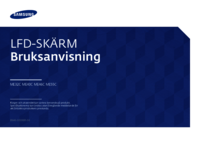




















 (241 pages)
(241 pages) (48 pages)
(48 pages) (21 pages)
(21 pages) (44 pages)
(44 pages) (169 pages)
(169 pages) (77 pages)
(77 pages) (26 pages)
(26 pages)
 (123 pages)
(123 pages) (87 pages)
(87 pages) (48 pages)
(48 pages)







Comments to this Manuals